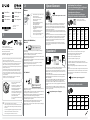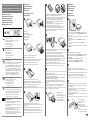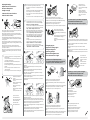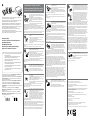Epson WORKFORCE WF-4730DTWF Manuale del proprietario
- Categoria
- Stampa
- Tipo
- Manuale del proprietario

© 2015 Seiko Epson Corporation.
All rights reserved.
Printed in XXXXXX
Windows
http://epson.sn
http://epson.sn
EN
Start Here
FR
Démarrez ici
DE
Hier starten
2
Do not connect a USB cable unless
instructed to do so.
Ne branchez pas de câble USB à moins
que vous ne soyez invité à le faire.
Ein USB-Kabel erst anschließen, wenn
Sie dazu aufgefordert werden.
Sluit alleen een USB-kabel aan wanneer
dit in de instructies wordt aangegeven.
Non collegare un cavo USB se non
specicatamente richiesto.
No conecte ningún cable USB hasta que
se le indique.
NL
Hier beginnen
IT
Inizia qui
ES
Para empezar
1
Contents may vary by location.
Le contenu peut varier d’un pays à l’autre.
Inhalt kann je nach Auslieferungsort variieren.
Inhoud kan per land verschillen.
Il contenuto può variare a seconda dell’area.
El contenido varía según la región.
Q
If the Firewall alert appears, allow access
for Epson applications.
Si un avertissement relatif au pare-feu
s’ache, autorisez l’accès pour les
applications Epson.
Wenn die Firewall-Warnung angezeigt
wird, den Zugri für Epson-
Anwendungen erlauben.
Verleen Epson-toepassingen toegang
als een rewallwaarschuwing wordt
weergegeven.
Se appare l’avviso rewall, consentire
l’accesso alle applicazioni Epson.
Si aparece el aviso de Firewall, permita el
acceso a las aplicaciones de Epson.
Visit the website to start the setup process, install software, and congure
network settings.
Consultez le site Web pour procéder à la conguration, à l’installation des
logiciels et à la dénition des paramètres réseau.
Rufen Sie die Website auf, um den Setup zu starten, Software zu installieren und
Netzwerkeinstellungen zu kongurieren.
Ga naar de website om het installatieproces te starten, software te installeren en
netwerkinstellingen te congureren.
Visitare il sito Web per avviare il processo di installazione, per installare il
software e per congurare le impostazioni di rete.
En la página web se explica cómo congurar, instalar software y denir los
ajustes de la red.
Epson Connect
Using your mobile device, you can print from any location worldwide to your
Epson Connect compatible printer. Visit the website for more information.
À l’aide de votre appareil mobile, vous pouvez imprimer depuis n’importe où
dans le monde sur votre imprimante compatible Epson Connect. Consultez le
site Web pour plus d’informations.
Mit einem mobilen Gerät können Sie von jedem Standort weltweit auf einen
Epson Connect-kompatiblen Drucker drucken. Weitere Informationen nden Sie
auf der Website.
Met uw mobiele toestel kunt u waar ter wereld u ook bent afdrukken op uw met
Epson Connect compatibele printer. Ga naar de website voor meer informatie.
Mediante il dispositivo mobile, è possibile stampare da qualsiasi posto nel
mondo verso la propria stampante compatibile Epson Connect. Per ulteriori
informazioni, vedere il sito Web.
Con su dispositivo móvil puede imprimir desde cualquier sitio del mundo a
través de su impresora compatible con Epson Connect. Para más información,
visite la página web.
https://www.epsonconnect.com/
Questions?
You can open the User’s Guide (PDF) and Network Guide (PDF) from the shortcut
icon, or download the latest versions from the following website.
Vous pouvez ouvrir le Guide d’utilisation (chier PDF) et le Guide réseau (chier
PDF) depuis l’icône de raccourci ou télécharger les versions les plus récentes à
partir du site Web suivant.
Sie können das Benutzerhandbuch (PDF) und das Netzwerkhandbuch (PDF) über
die Verknüpfung önen oder die aktuellen Versionen von der angegebenen
Website herunterladen.
U kunt de Gebruikershandleiding (PDF) en Netwerkhandleiding (PDF) openen via
het pictogram of de laatste versie downloaden van de volgende website.
È possibile aprire la Guida utente (PDF) e la Guida di rete (PDF) dall’icona del
collegamento, oppure scaricare le versioni più aggiornate dal sito Web indicato
qui sotto.
Puede abrir el Manual de usuario (PDF) y el Manual de red (PDF) haciendo clic
en el icono de acceso directo, y también puede descargarse las versiones más
recientes de la siguiente web.
http://www.epson.eu/Support
BK PBK C M Y
Black
Noir
Schwarz
Zwart
Nero
Negro
Photo Black
Noir photo
Fotoschwarz
Fotozwart
Nero Foto
Negro foto
Cyan
Cyan
Cyan
Cyaan
Ciano
Cian
Magenta
Magenta
Magenta
Magenta
Magenta
Magenta
Yellow
Jaune
Gelb
Geel
Giallo
Amarillo
33 33 33 33 33
33XL 33XL 33XL 33XL 33XL
Orange / Oranges / Orangen /
Sinaasappelen / Arance / Naranjas
Not all cartridges are available in all regions.
Toutes les cartouches ne sont pas disponibles dans toutes les régions.
Nicht alle Tintenpatronen sind in allen Ländern verfügbar.
Niet alle cartridges zijn verkrijgbaar in alle landen.
Non tutte le cartucce sono disponibili in tutti i paesi.
Los cartuchos disponibles varían según la región.
http://www.epson.eu/pageyield
Ink Cartridge Code in Europe /
Codes des cartouches d’encre en Europe /
Tintenpatronencodes für Europa /
Cartridgecodes in Europa /
Codici cartucce inchiostro in Europa /
Código del cartucho de tinta en Europa
Do not open the ink cartridge package until you are ready to install it in the printer. The
cartridge is vacuum packed to maintain its reliability.
N’ouvrez pas l’emballage contenant la cartouche tant que vous n’êtes pas prêt à l’installer
dans l’imprimante. La cartouche est conditionnée sous vide an de garantir sa qualité.
Önen Sie die Tintenpatronenpackung erst, wenn die Tintenpatrone im Drucker
installiert werden kann. Um eine gleichbleibende Zuverlässigkeit zu gewährleisten, ist die
Tintenpatrone vakuumverpackt.
Open de verpakking van de cartridge pas op het moment waarop u de cartridge wilt
installeren. De cartridge is vacuümverpakt om de betrouwbaarheid te waarborgen.
Non aprire la confezione della cartuccia di inchiostro no a quando non si è pronti per la
sua installazione nella stampante. La cartuccia viene fornita in confezione sottovuoto per
preservarne l’adabilità.
No desembale el cartucho de tinta hasta que vaya a instalarlo en la impresora. Está
envasado al vacío para conservar todas sus propiedades.
Windows
Windows (No CD/DVD drive)
Mac OS X
iOS / Android
Visit the website to install Epson iPrint application, start the setup process, and
congure network settings.
Consultez le site Web pour procéder à l’installation de l’application Epson iPrint,
à la conguration et à la dénition des paramètres réseau.
Rufen Sie die Website auf, um die Anwendung Epson iPrint zu installieren, den
Setup zu starten und Netzwerkeinstellungen zu kongurieren.
Ga naar de website om Epson iPrint te installeren, het installatieproces te starten
en netwerkinstellingen te congureren.
Visitare il sito Web per installare l’applicazione Epson iPrint, per avviare il
processo di installazione e per congurare le impostazioni di rete.
En la página web se explica cómo instalar la aplicación Epson iPrint, congurar y
denir los ajustes de la red.
!
Caution; must be followed carefully to avoid bodily injury.
Attention : mise en garde à suivre à la lettre pour éviter des blessures corporelles.
Achtung – Warnhinweise müssen unbedingt beachtet werden, um Verletzungen
zu vermeiden.
Let op: moet zorgvuldig worden opgevolgd om lichamelijk letsel te voorkomen.
Attenzione: osservare attentamente per evitare danni alla persona.
Precaución; debe seguirse estrictamente para evitar lesiones.
BK PBK C M Y
Black Photo Black Cyan Magenta Yellow
410 410 410 410 410
410XL 410XL 410XL 410XL 410XL
Ink Cartridge Code in Australia
For information on Epson’s ink cartridge yields, please visit the website.
Pour obtenir des informations concernant le rendement des cartouches d’encre
Epson, consultez le site Web.
Informationen zur Ergiebigkeit von Epson-Tintenpatronen nden Sie auf der
Website.
Informatie over de capaciteit van Epson-cartridges kunt u vinden op de website.
Per informazioni sulla resa delle cartucce di inchiostro Epson, visitare il sito web.
Para más información acerca del rendimiento de los cartuchos de tinta Epson,
visite la página web.

Basic Operations / Opérations de base /
Standardbedienung / Standaardgebruik /
Operazioni di base / Operaciones básicas
Guide to Control Panel
Guide du panneau de contrôle
Erklärung des Bedienfelds
Uitleg bij bedieningspaneel
Guida al pannello di controllo
Guía del panel de control
Turns the printer on or o.
Permet de mettre l’imprimante sous ou hors tension.
Schaltet den Drucker ein oder aus.
Printer aan- of uitzetten.
Accende o spegne la stampante.
Enciende y apaga la impresora.
Displays the home screen.
Ache le menu d’accueil.
Ruft die Startseite auf.
Startscherm weergeven.
Visualizza la schermata principale.
Abre la pantalla de inicio.
Press
l
,
u
,
r
,
d
to select menus. Press OK to conrm the setting you have
selected and go to next screen.
Appuyez sur
l
,
u
,
r
,
d
pour sélectionner les menus. Appuyez sur OK pour
conrmer le paramètre sélectionné et passer à l’écran suivant.
Wählen Sie mit
l
,
u
,
r
,
d
die Menüs. Drücken Sie OK, um die ausgewählten
Einstellungen zu bestätigen und zum nächsten Bildschirm zu wechseln.
Menu’s selecteren door te drukken op
l
,
u
,
r
,
d
. Druk op OK om de
geselecteerde instelling te bevestigen en naar het volgende scherm te gaan.
Premere
l
,
u
,
r
,
d
per selezionare i menu. Premere OK per confermare
l’impostazione selezionata e passare alla schermata successiva.
Para seleccionar menús, pulse
l
,
u
,
r
y
d
. Para conrmar el ajuste
seleccionado y pasar a la siguiente pantalla, pulse OK.
Starts the operation you selected.
Permet de lancer l’opération sélectionnée.
Startet den gewählten Vorgang.
Geselecteerde bewerking starten.
Avvia l’operazione selezionata.
Inicia la operación seleccionada.
Stops the ongoing operation or initialize the current settings.
Permet d’arrêter l’opération en cours ou d’initialiser les paramètres dénis.
Bricht den laufenden Vorgang ab oder initialisiert die aktuellen Einstellungen.
Actieve bewerking stoppen of huidige instellingen initialiseren.
Arresta l’operazione in corso o inizializza le impostazioni attuali.
Detiene la operación en curso o inicializa los ajustes en vigor.
Icons that show the network status are displayed at the upper
right on the LCD screen.
Les icônes indiquant le statut du réseau sont achées dans la
partie supérieure droite de l’écran LCD.
Symbole zum Netzwerkstatus werden oben rechts im LCD-
Bildschirm angezeigt.
In de rechterbovenhoek van het display worden pictogrammen
voor de netwerkstatus weergegeven.
Nelle parte superiore destra dello schermo LCD vengono
visualizzate le icone che mostrano lo stato della rete.
Los iconos que indican el estado de la red se encuentran en la
parte superior derecha de la pantalla LCD.
Loading Paper
Chargement du papier
Einlegen von Papier
Papier laden
Caricamento della carta
Carga del papel
B
Open the front cover and pull out the paper cassette.
Ouvrez le capot avant et retirez l’unité papier.
Önen Sie die obere Abdeckung und ziehen Sie die Papierkassette heraus.
Deksel aan de voorzijde openen en papiercassette uittrekken.
Aprire il coperchio anteriore ed estrarre il cassetto carta.
Abra la cubierta frontal y despliegue la cassette del papel.
C
Slide the edge guides to the sides of the paper cassette.
Faites glisser les guides latéraux contre les bords de l’unité papier.
Die Papierführungsschienen an die Kanten der Papierkassette schieben.
Zijgeleiders naar de zijkanten van de papiercassette schuiven.
Far scorrere le guide laterali sui lati del cassetto carta.
Deslice las guías laterales hasta que toquen los bordes de la cassette del papel.
D
Slide the edge guide to adjust to the paper size you will use.
Faites glisser le guide latéral conformément à la taille de papier que vous
souhaitez utiliser.
Die Papierführungsschiene auf das verwendete Papierformat schieben.
Zijgeleider instellen op het papierformaat dat u wilt gebruiken.
Far scorrere la guida laterale per regolarla in base al formato carta utilizzato.
Mueva la guía lateral para ajustarla al tamaño del papel que vaya a usar.
E
Load paper toward the edge guide with printable side face-down, and check
that the paper is not sticking out from the end of the cassette.
Chargez le papier contre le guide latéral, en orientant le côté imprimable vers le
bas, et vériez que le papier ne dépasse pas de l’extrémité de l’unité.
Papier gegen die Papierführungsschiene mit der bedruckbaren Seite
nach unten einlegen und darauf achten, dass das Papier nicht über das
Kassettenende hinausragt.
Papier met de afdrukzijde naar beneden tegen de zijgeleider plaatsen en
controleren of het papier niet achter uit de cassette komt.
Caricare la carta verso la guida laterale con il lato stampabile rivolto verso il
basso e vericare che la carta non sporga dall’estremità del cassetto.
Cargue el papel pegado a la guía lateral, con la cara imprimible boca abajo, y
conrme que no sobresalga de la cassette.
F
Slide the edge guides to the edges of the paper. Keep the cassette at and insert
it back into the printer carefully and slowly.
Faites glisser les guides latéraux contre les bords du papier. Maintenez l’unité à
plat et réinsérez-la délicatement et doucement dans l’imprimante.
Die Papierführungsschienen an die Papierkanten schieben. Die Kassette
achhalten und langsam und vorsichtig wieder in den Drucker einsetzen.
Zijgeleiders tegen de zijkanten van het papier schuiven. Schuif de cassette mooi
recht terug in de printer. Doe dit langzaam en voorzichtig.
Far scorrere le guide laterali sui bordi della carta. Tenere il cassetto in piano e
reinserirlo nella stampante attentamente e lentamente.
Deslice las guías laterales hasta que toquen los bordes del papel. La cassette
tiene que entrar plana en la impresora; insértela de nuevo con cuidado.
Printing Photos
Impression de photos
Drucken von Fotos
Foto’s afdrukken
Stampa di foto
Impresión de fotos
A
B
Insert a memory card and enter the Print Photos mode from the home screen.
Insérez une carte mémoire et activez le mode Imprimer photos à partir de
l’écran d’accueil.
Setzen Sie eine Speicherkarte ein und rufen Sie im Menü „Startseite“ den Modus
Fotos drucken auf.
Geheugenkaart plaatsen en de modus Foto’s afdrukken openen in het
startscherm.
Inserire una scheda di memoria e accedere al modo Stampa foto dalla
schermata Home.
Inserte una tarjeta de memoria, vaya a la pantalla de inicio y entre en el modo
Imprimir fotos.
C
Use
l
or
r
to select
Select Photos
, and press
OK
.
Utilisez
l
ou
r
pour sélectionner
Sélectionner des photos
et appuyez sur
OK
.
Wählen Sie mit
l
oder
r
den Menüpunkt Fotos wählen und drücken Sie
anschließend
OK
.
Foto’s selecteren selecteren met l of r en op OK drukken.
Utilizzare
l
o
r
per selezionare
Seleziona foto
e premere
OK
.
Use
l
o
r
para elegir Seleccionar fotografías y pulse OK.
Use
l
or
r
to select a photo, and use
u
or
d
to set the number of copies.
Utilisez
l
ou
r
pour sélectionner une photo et utilisez
u
ou
d
pour dénir le nombre de
copies.
Wählen Sie mit
l
oder
r
ein Foto und stellen Sie mit
u
oder
d
die Anzahl der Kopien ein.
Foto selecteren met
l
of
r
en aantal exemplaren instellen met
u
of
d
.
Utilizzare
l
o
r
per selezionare una foto e
u
o
d
per impostare il numero di copie.
Use
l
o
r
para seleccionar una foto y luego
u
o
d
para congurar el número de copias.
D
Press
OK
to display the print settings, and then press
d
to check or change the settings.
Appuyez sur
OK
pour acher les paramètres d’impression, puis sur
d
pour vérier ou
modier les paramètres.
Drücken Sie
OK
zur Anzeige der Druckeinstellungen und anschließend
d
, um die
Einstellungen zu prüfen oder zu ändern.
Op
OK
drukken om de afdrukinstellingen weer te geven en vervolgens op
d
drukken om
de instellingen te controleren of te wijzigen.
Premere
OK
per visualizzare le impostazioni di stampa, quindi premere
d
per controllare o
modicare le impostazioni.
Pulse
OK
para ver los ajustes de impresión y luego pulse
d
para consultarlos o cambiarlos.
G
Pull out the output tray.
Sortez le bac de sortie.
Ziehen Sie das Ausgabefach heraus.
Uitvoerlade naar buiten trekken.
Estrarre il vassoio di uscita.
Despliegue la bandeja de salida.
E
Press x to start printing.
Appuyez sur x pour lancer
l’impression.
Drücken Sie x, um den
Druckvorgang zu starten.
Op x drukken om het afdrukken te
starten.
Premere x per avviare la stampa.
Para empezar a imprimir, pulse x.
A
Raise the panel.
Soulevez le panneau.
Stellen Sie das Bedienfeld nach oben.
Paneel omhoog zetten.
Sollevare il pannello.
Levante el panel.
The paper setup screen is displayed on the LCD screen. Select the paper size and
paper type you loaded in the printer.
L’écran de conguration du papier s’ache sur l’écran LCD. Sélectionnez la taille
et le type de papier chargé dans l’imprimante.
Das Papiereinstellungsfenster wird im LCD-Bildschirm angezeigt. Wählen Sie
Größe und Typ des im Drucker eingelegten Papiers.
Het scherm met papierinstellingen wordt weergegeven op het display.
Selecteer het papierformaat en de papiersoort van het papier dat u in de printer
hebt geladen.
La schermata di impostazione carta viene visualizzata sullo schermo LCD.
Selezionare il formato e il tipo della carta caricata nella stampante.
La pantalla de conguración del papel aparece en la pantalla LCD. Seleccione el
tamaño y el tipo del papel cargado en la impresora.
H

Clearing the paper jam
Suppression des bourrages papier
Beseitigen von Papierstau
Papierstoring verhelpen
Rimozione dell’inceppamento carta
Cómo solucionar un atasco de papel
Pull out the rear cover and carefully remove the jammed paper.
Retirez le capot arrière et ôtez délicatement le papier coincé.
Ziehen Sie die hintere Abdeckung heraus und entfernen Sie vorsichtig das gestaute
Papier.
Deksel aan de achterzijde uittrekken en het vastgelopen papier voorzichtig verwijderen.
Estrarre il coperchio posteriore e rimuovere con attenzione la carta inceppata.
Saque la cubierta posterior y retire con cuidado el papel atascado.
Open the rear cover and carefully remove the jammed paper.
Ouvrez le capot arrière et ôtez délicatement le papier coincé.
Önen Sie die hintere Abdeckung und entfernen Sie vorsichtig das gestaute
Papier.
Deksel aan achterzijde verwijderen en vastgelopen papier voorzichtig verwijderen.
Aprire il coperchio posteriore e rimuovere con attenzione la carta inceppata.
Abra la cubierta posterior y retire con cuidado el papel atascado.
Reattach the rear cover.
Réinstallez le capot arrière.
Setzen Sie die hintere Abdeckung
wieder ein.
Deksel aan achterzijde van
apparaat weer aanbrengen.
Rimontare il coperchio posteriore.
Vuelva a colocar la cubierta
posterior.
A
B
C
From the rear cover / À partir du capot arrière /
Aus der hinteren Abdeckung / Bij deksel aan achterzijde /
Dal coperchio posteriore / En la cubierta posterior
Replacing Ink Cartridges
Remplacement des cartouches d’encre
Ersetzen von Tintenpatronen
Cartridges vervangen
Sostituzione delle cartucce di inchiostro
Cambio de cartuchos de tinta
Prepare new ink cartridge(s). For best results, gently shake only the new Black
ink cartridge four or ve times and then unpack.
Préparez la ou les cartouches d’encre neuves. Pour des résultats optimaux,
secouez délicatement la nouvelle cartouche d’encre Noir, et seulement celle-ci,
quatre ou cinq fois avant d’ouvrir l’emballage.
Neue Tintenpatrone(n) bereithalten. Das beste Ergebnis erhalten Sie, wenn
Sie nur die neue Tintenpatrone Schwarz vor dem Auspacken vier- bis fünfmal
vorsichtig schütteln.
Nieuwe cartridge(s) voorbereiden. Voor het beste resultaat moet u alleen de
nieuwe cartridge met Zwart vier of vijf keer voorzichtig schudden voordat u de
verpakking opent.
Preparare cartucce di inchiostro nuove. Per risultati ottimali, agitare
delicatamente la nuova cartuccia di inchiostro Nero quattro o cinque volte
prima di aprire la confezione.
Prepare cartucho/s de tinta nuevo/s. Para obtener un mejor resultado, agite
suavemente el cartucho de tinta Negro nuevo cuatro o cinco veces antes de
desembalarlo.
Open the scanner unit.
Ouvrez le module scanner.
Önen Sie die Scannereinheit.
Scannereenheid openen.
Aprire l’unità scanner.
Abra la unidad del escáner.
Remove the cap from the new
cartridge.
Retirez le capuchon de la nouvelle
cartouche.
Entfernen Sie die Abdeckung von
der neuen Patrone.
Dop van de nieuwe cartridge
verwijderen.
Rimuovere il cappuccio dalla nuova
cartuccia.
Quite la tapa del cartucho nuevo.
Insert the ink cartridge diagonally into the cartridge holder and gently push it
down until it clicks into place.
Insérez la cartouche d’encre de biais dans le porte-cartouche, puis appuyez
délicatement sur la cartouche jusqu’à ce qu’un déclic conrme sa mise en place.
Setzen Sie die neue Tintenpatrone schräg in den Patronenhalter hinein und
drücken Sie sie vorsichtig nach unten, bis sie hörbar einrastet.
Cartridge schuin in de cartridgehouder steken en voorzichtig aanduwen tot de
cartridge vastklikt.
Inserire diagonalmente la cartuccia d’inchiostro nel supporto per cartuccia e
spingerla delicatamente in basso no allo scatto in posizione.
Inserte el cartucho diagonalmente en el soporte y empújelo despacio hasta oír
el clic que indica que está bien encajado.
Q
You do not need to shake the color ink cartridges and the Photo
Black ink cartridge.
Il n’est pas nécessaire de secouer les cartouches d’encre de couleur
ou la cartouche d’encre Noir photo.
Die Farbtintenpatronen und die Fotoschwarz-Tintenpatrone
müssen nicht geschüttelt werden.
De kleurencartridges en de cartridge met Fotozwart hoeft u niet te
schudden.
Non è necessario agitare le cartuccia di inchiostro a colori e la
cartuccia di Nero foto.
No hace falta agitar ni los cartuchos de colores ni el de Negro foto.
Q
If the ink cartridge holder does not move to the ink cartridge
replacement position, close the scanner unit and select Setup >
Maintenance > Ink Cartridge(s) Replacement.
Si le porte-cartouche ne se place pas en position de remplacement
des cartouches d’encre, fermez le module scanner et sélectionnez
Cong. > Entretien > Remplact cartouches d’encre.
Wenn sich der Tintenpatronenhalter nicht in die Tintenpatronen-
Auswechselposition bewegt, schließen Sie die Scannereinheit und
wählen Sie Setup > Wartung > Tintenpatronenaustausch.
Als de cartridgehouder niet naar de positie voor het vervangen
van de cartridges beweegt, moet u de scannereenheid sluiten
en Instellen > Onderhoud > Vervangen inktpatro(o)n(en)
selecteren.
Se il supporto per cartuccia non si sposta sulla posizione di
sostituzione cartuccia, chiudere l’unità scanner e selezionare
Congura > Manutenzione > Sost. cartucce ad inchiostro.
Si el soporte no se coloca en la posición de sustitución de
cartuchos de tinta, cierre la unidad del escáner y seleccione Cong.
> Mantenimiento > Sustituir Cartuchos de Tinta.
Push the tab to unlock the ink cartridge holder and then remove the cartridge
diagonally.
Poussez la languette pour débloquer le porte-cartouche, puis retirez la
cartouche de biais.
Drücken Sie die Lasche zur Entriegelung des Tintenpatronenhalters und
nehmen Sie die Patrone schräg heraus.
Lipje induwen om de cartridgehouder te ontgrendelen en de cartridge er
vervolgens schuin uittrekken.
Premere la linguetta per sbloccare il supporto per cartuccia e quindi rimuovere
la cartuccia in direzione diagonale.
Presione la lengüeta para soltar el soporte del cartucho y saque el cartucho
diagonalmente.
C
D
E
F
A
B
Close the scanner unit and follow the on-screen instruction.
Fermez le module scanner et suivez les instructions achées à l’écran.
Schließen Sie die Scannereinheit und folgen Sie den Bildschirmanweisungen.
Scannereenheid sluiten en instructies op het scherm volgen.
Chiudere l’unità scanner e seguire le istruzioni a video.
Cierre la unidad del escáner y siga las instrucciones que aparezcan en pantalla.
A
From inside the printer / À partir de l’intérieur de l’imprimante /
Aus dem Druckerinnenraum / Binnen in printer /
Dall’interno della stampante / En el interior de la impresora
Open the scanner unit and remove all of the paper inside, including any torn pieces.
Ouvrez le module scanner et retirez le papier coincé à l’intérieur, morceaux déchirés
inclus.
Önen Sie die Scannereinheit und entfernen Sie sämtliches Papier einschließlich
von abgerissenen Teilen.
Scannereenheid openen en al het papier en alle eventuele losse stukken
verwijderen.
Aprire l’unità scanner e rimuovere tutta la carta rimasta all’interno, inclusi eventuali
pezzettini strappati.
Abra la unidad del escáner y saque todo el papel que haya, incluidos los trozos rotos.
B
Close the scanner unit.
Fermez le module scanner.
Schließen Sie die Scanner-
Einheit.
Scannereenheid sluiten.
Chiudere l’unità scanner.
Cierre el escáner.
!
Never touch the ink cartridges while the print head is moving.
Ne touchez jamais les cartouches d’encre lors du déplacement de la tête
d’impression.
Die Tintenpatronen nicht berühren, während sich der Druckkopf bewegt.
Raak de cartridges nooit aan wanneer de printkop beweegt.
Non toccare mai le cartucce di inchiostro durante lo spostamento della
testina di stampa.
No toque nunca los cartuchos si el cabezal de impresión está moviéndose.
A
B
Pull out the paper cassette.
Sortez l’unité papier.
Ziehen Sie die Papierkassette heraus.
Papiercassette naar buiten trekken.
Estrarre il cassetto carta.
Saque la cassette del papel.
From the paper cassette / À partir de l’unité papier /
Aus der Papierkassette / In de papiercassette /
Dal cassetto carta / En la cassette del papel
Remove the jammed paper from the cassette.
Retirez le papier coincé dans l’unité.
Entfernen Sie das gestaute Papier aus der Kassette.
Vastgelopen papier uit de cassette verwijderen.
Rimuovere la carta inceppata dal cassetto.
Extraiga el papel atascado de la cassette.
G
Wait until a completion message is displayed.
Attendez qu’un message de nalisation s’ache.
Warten Sie, bis eine Meldung den Abschluss des Vorgangs
anzeigt.
Wacht tot een bericht over voltooiing wordt weergegeven.
Attendere la visualizzazione di un messaggio di
completamento.
Espere a que aparezca un mensaje indicando que ha
terminado.
La pagina sta caricando ...
-
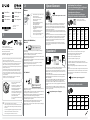 1
1
-
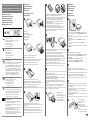 2
2
-
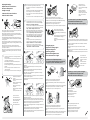 3
3
-
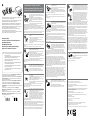 4
4
Epson WORKFORCE WF-4730DTWF Manuale del proprietario
- Categoria
- Stampa
- Tipo
- Manuale del proprietario
in altre lingue
Documenti correlati
-
Epson EXPRESSION XP-640 Manuale del proprietario
-
Epson EXPRESSION PHOTO XP-900 Manuale del proprietario
-
Epson EXPRESSION PREMIUM XP-55 Manuale del proprietario
-
Epson Expression Premium XP-630 Manuale del proprietario
-
Mode d'Emploi pdf Expression Premium XP-520 Manuale del proprietario
-
Epson EXPRESSION PREMIUM XP-820 Manuale del proprietario
-
Epson XP-15000 Manuale utente
-
Epson EXPRESSION HOME XP-247 Manuale del proprietario
-
Mode d'Emploi pdf XP 235 Manuale del proprietario
-
Epson EXPRESSION HOME XP-332 Manuale del proprietario